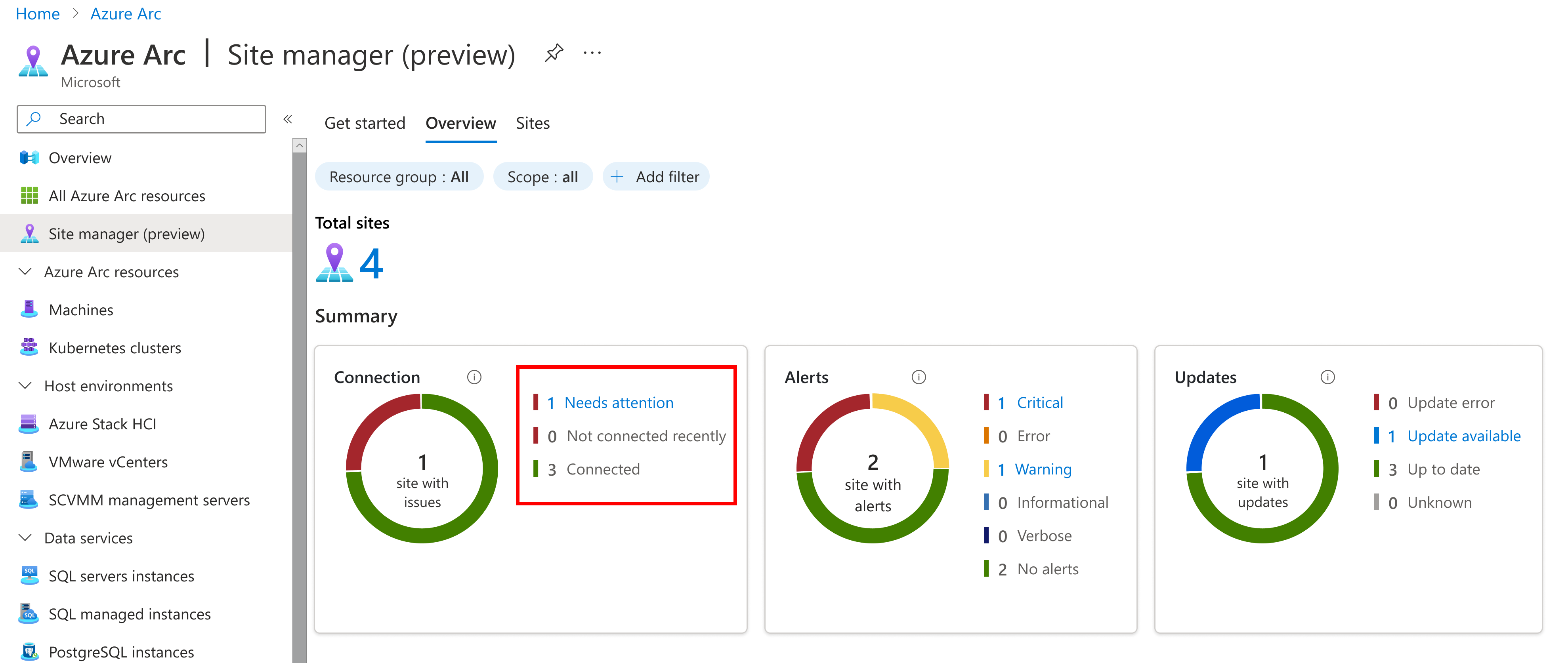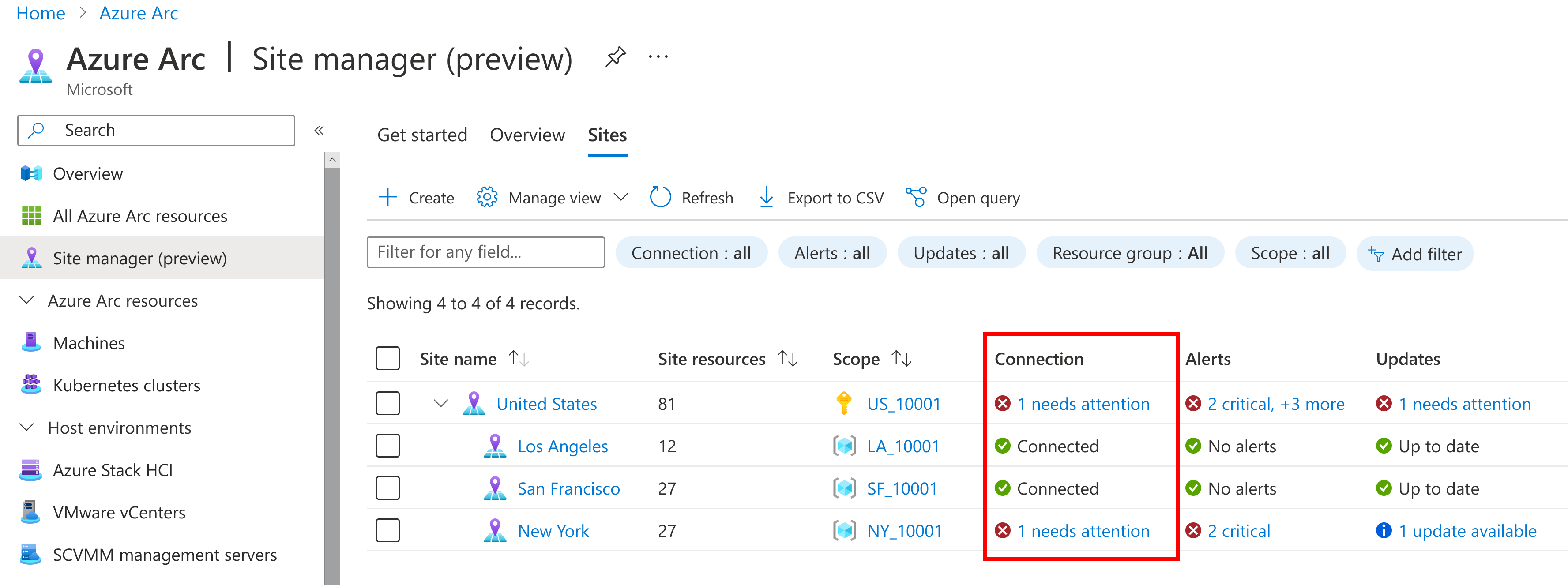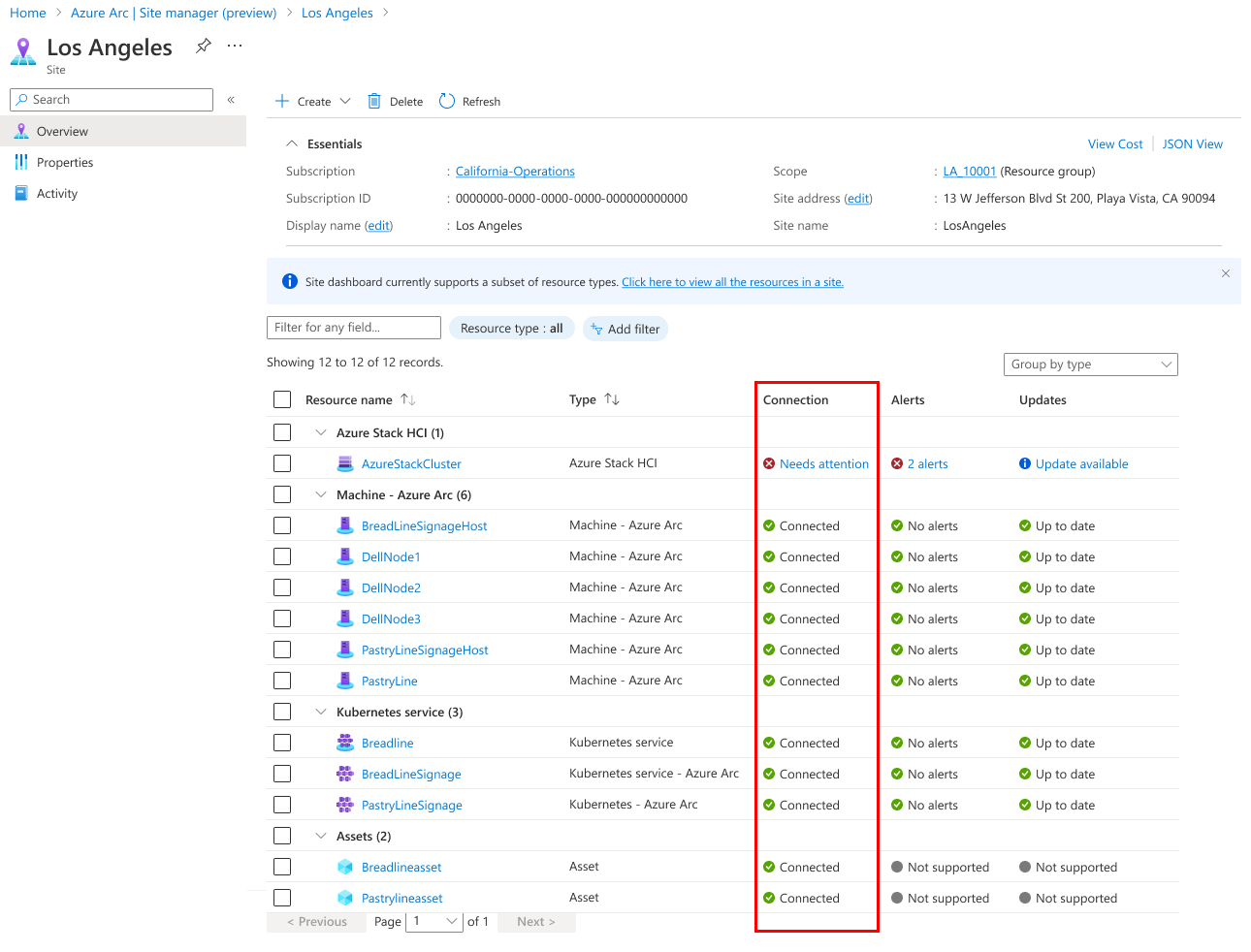Como visualizar o status de conectividade de um site Arc
Este artigo detalha como exibir o status de conectividade de um site Arc. O status de conectividade de um site reflete o status dos recursos subjacentes. Na visualização de status do site, você também pode encontrar informações detalhadas de status para os recursos suportados.
Pré-requisitos
- Uma subscrição do Azure. Se você não tiver uma assinatura de serviço, crie uma conta de avaliação gratuita no Azure.
- Acesso ao portal do Azure
- Ligação à Internet
- Um grupo de recursos ou assinatura no Azure com pelo menos um recurso para um site. Para obter mais informações, consulte Tipos de recursos suportados.
- Um site criado para o grupo de recursos ou assinatura associada. Se não tiver um, consulte Criar e gerir sites.
Status da conectividade, cores e significados
No portal do Azure, o status é indicado usando cores.
- Verde: Conectado
- Amarelo: Não conectado recentemente
- Vermelho: Precisa de atenção
Ver estado da conectividade
Você pode exibir o status de conectividade de um site Arc como um todo na página principal do gerenciador de sites do Azure Arc (visualização).
No portal do Azure, navegue até Azure Arc e selecione Site manager (visualização) para abrir o site manager.
No gerenciador de sites do Azure Arc, navegue até a página Visão geral .
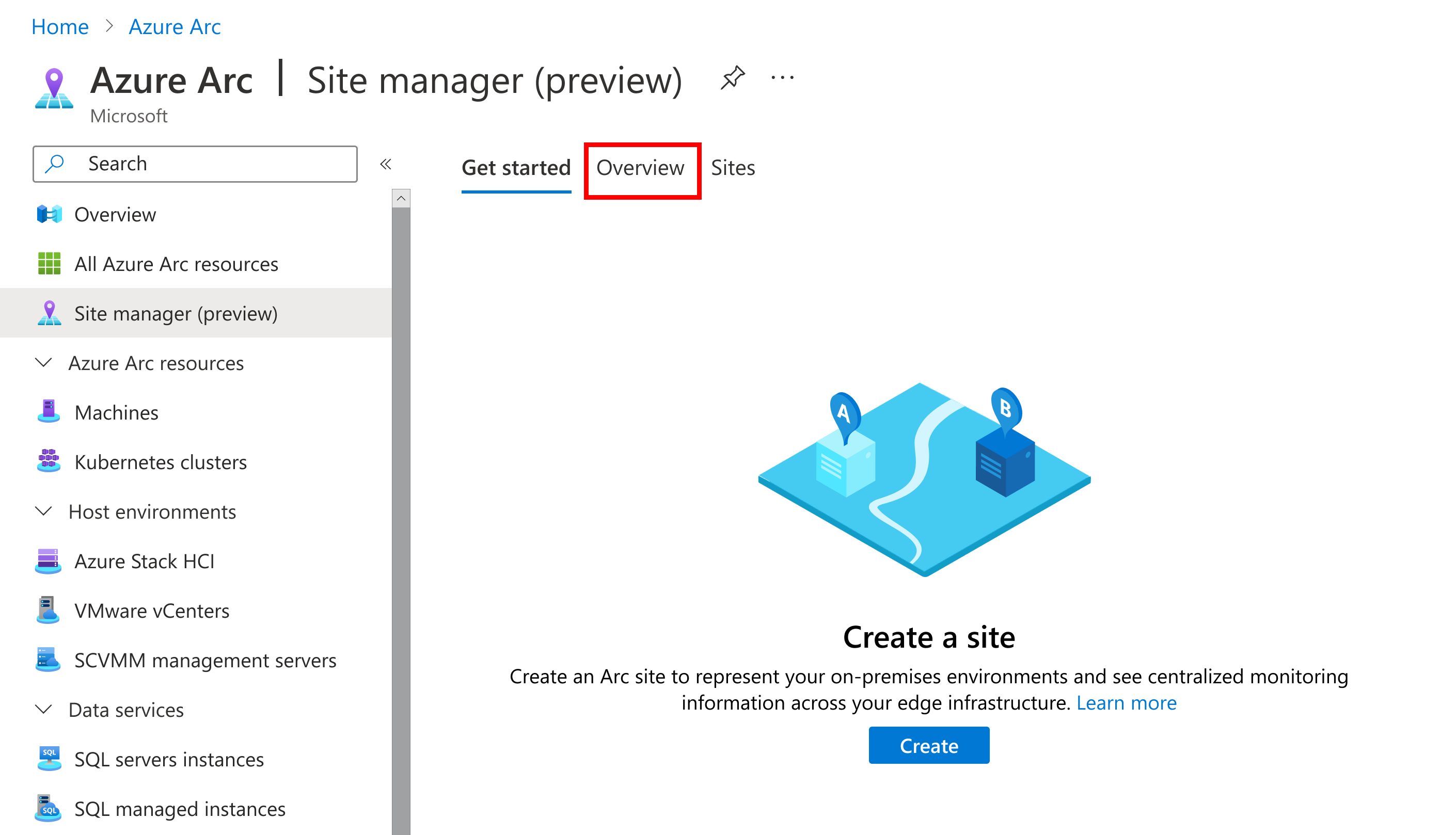
Na página Visão geral, você pode ver um resumo dos status de conectividade de todos os seus sites. O status de conectividade de um determinado site é uma agregação do status de conectividade de seus recursos. No exemplo a seguir, os sites são mostrados com status diferentes.
Para entender qual site tem qual status, selecione a guia sites ou o texto de status azul a ser direcionado para a página de sites .
Na página Sites, você pode exibir o status de nível superior de cada site. Esse status no nível do site reflete o status de nível de recurso mais significativo para o site.
Selecione o link Precisa de atenção para visualizar os detalhes do recurso.
Na página de recursos do site, você pode exibir o status de conectividade de cada recurso dentro do site, incluindo o recurso responsável pelo status mais significativo de nível superior.